解锁microsoft edge浏览器网页翻译功能,轻松浏览全球资讯!本文将指导您如何通过安装扩展程序,便捷地翻译edge浏览器中的网页内容。
第一步
打开Microsoft Edge浏览器,确保可以正常访问网页。
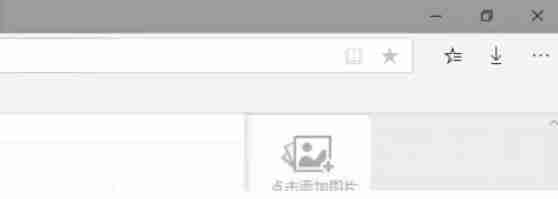
第二步
在地址栏输入edge://extensions/,或点击浏览器右上角的三个点图标,选择“扩展程序”,进入扩展程序管理页面。
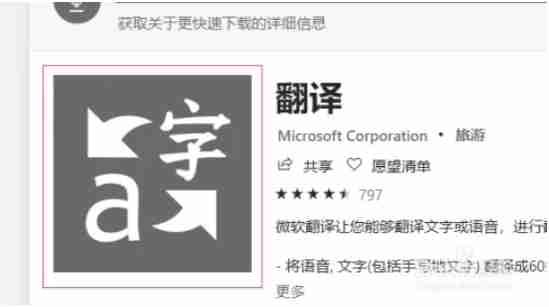
第三步
在扩展程序商店的搜索栏中输入“翻译”或相关关键词,搜索合适的翻译扩展程序。
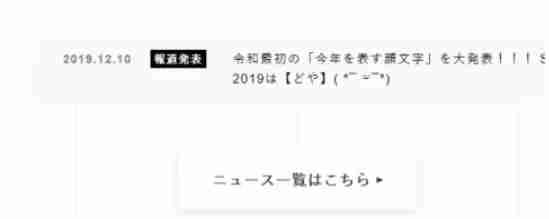
第四步
选择并安装您心仪的翻译扩展程序,例如微软官方提供的翻译扩展或其他可靠的第三方扩展程序。点击“获取”或“添加”按钮即可安装。

第五步
访问需要翻译的网页后,点击地址栏右侧新安装的翻译扩展程序图标(通常显示为“A>语言”或类似标识)。选择您需要的目标语言,例如简体中文。
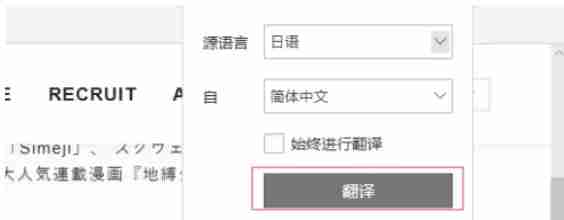
第六步
Edge浏览器将自动翻译网页内容,并以您选择的语言显示。

现在,您可以轻松地使用Microsoft Edge浏览器翻译网页,畅享无语言障碍的网络浏览体验!
以上就是edge怎么翻译页面-edge翻译页面的方法的详细内容,更多请关注php中文网其它相关文章!

每个人都需要一台速度更快、更稳定的 PC。随着时间的推移,垃圾文件、旧注册表数据和不必要的后台进程会占用资源并降低性能。幸运的是,许多工具可以让 Windows 保持平稳运行。

Copyright 2014-2025 https://www.php.cn/ All Rights Reserved | php.cn | 湘ICP备2023035733号